Как правильно сменить тему на сайте WordPress
Собираетесь поменять тему на своем сайте WordPress? Сделать это достаточно просто, главное – подойти к этому процессу с умом. В этой статье мы покажем, как правильно сменить тему WordPress.
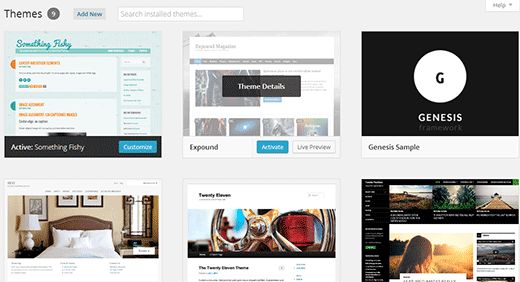
Подготовка к смене темы WordPress
Изменение внешнего вида вашего сайта – ответственный шаг. Поэтому прежде чем начать делать какие-либо изменения, мы рекомендуем создать резервную копию своего сайта.
Как только вы сделали полную резервную копию сайта, прочтите наш список из 15 вещей, которые необходимо сделать прежде, чем сменить тему WordPress.
Теперь, когда вы тщательно изучили свою тему, давайте приступим к переходу на новую.
Видео урок
Если вам не понравилось видео или требуются более подробные инструкции, читайте дальше.
Установка новой темы WordPress
Существуют как бесплатные, так и платные темы, любую из которых вы можете выбрать. Если вы читаете эту статью, значит вы уже нашли тему, подходящую вам по всем параметрам. Если же нет, то читайте нашу статью о том, как выбрать идеальную тему.
Прежде чем сменить тему, вам потребуется установить новую тему на ваш сайт.
Как установить бесплатную тему WordPress
Если вы решили выбрать бесплатную тему из директории тем на WordPress.org, то можете установить ее напрямую из раздела администратора WordPress с помощью функции поиска.
Сначала вам нужно зайти в Appearance > Themes, где вы увидите список всех установленных на данный момент на вашем сайте тем. Затем нажмите на кнопку Add New вверху экрана.
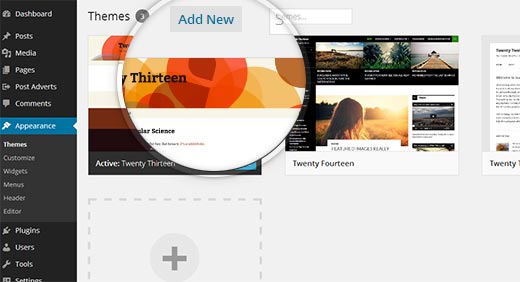
Таким образом вы попадете на страницу, где сможете найти и ознакомиться с бесплатными темами из директории тем WordPress.org. Ради примера допустим, что вы решили установить тему Slipstream.
Начните вводить название темы в поле поиска и она автоматически появится в результатах.
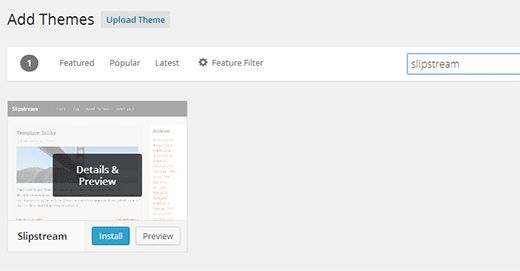
Теперь, если вы наведете курсор на скриншот темы, вы увидите кнопку Install. Просто нажмите на эту кнопку, чтобы скачать и установить тему.
Не забывайте, что установка темы не активирует ее автоматически и не применяет ее на вашем сайте. На данном этапе вы просто скачиваете тему. Мы покажем, как активировать установленную тему чуть позже.
Установка темы из zip файла
Еще один способ установить тему WordPress – загрузить zip файл вашей темы. Если вы хотите использовать платную тему WordPress, то вам придется воспользоваться этим методом, так как метод поиска, о котором мы рассказали выше, работает только для бесплатных тем, входящих в список директории тем WordPress.org.
Для начала скачайте zip файл темы на свой компьютер. Затем зайдите в Appearance > Themes и нажмите на кнопку Add New вверху экрана.
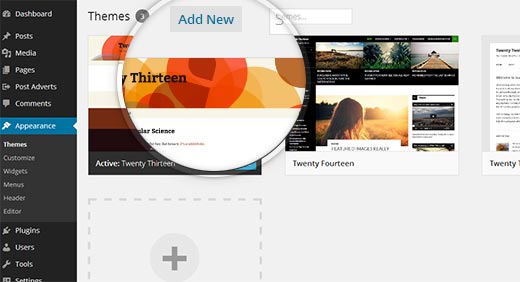
В окне добавления темы вам нужно нажать на кнопку Upload Theme вверху экрана.
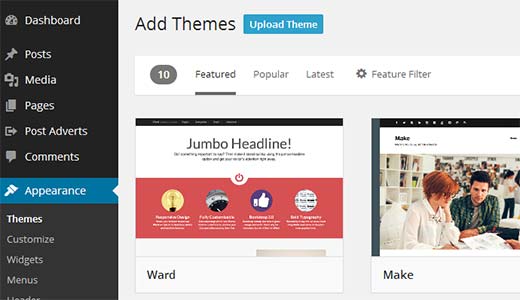
Таким образом вы увидите форму загрузки темы. Нажмите на кнопку Choose file, а затем найдите zip файл на своем компьютере. Выберите его и нажмите на кнопку install now.
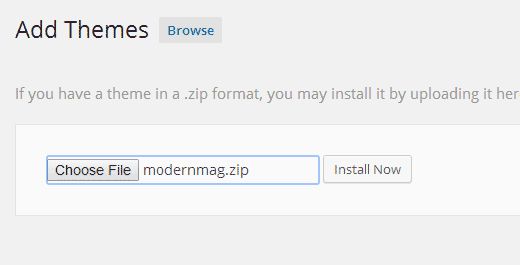
Теперь WordPress загрузит zip архив с вашего компьютера на сайт и установит тему.
Активация темы WordPress
После того, как вы успешно установили тему WordPress, пришло время ее активировать и начать использовать на вашем сайте. Сначала зайдите в Appearance > Themes, где вы увидите все установленные на вашем сайте WordPress темы, включая новую, которую вы только что добавили.
Наведите курсор на ту тему, которую вы хотите активировать. Вы увидите кнопку Activate под этой темой.
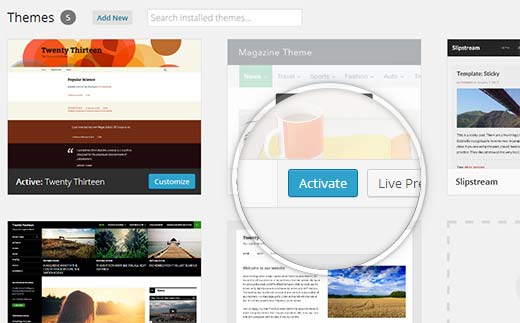
Теперь все, что вам нужно сделать – нажать на кнопку Activate, чтобы применить тему к вашему сайту WordPress. Вы также можете использовать Live Preview, чтобы предварительно посмотреть, как новая тема будет выглядеть на вашем сайте.
После активации вы можете зайти на главную страницу своего сайта и посмотреть на новую тему в действии.
Мы надеемся, что эта статья помогла вам сменить тему вашего сайта WordPress. Имейте в виду, что если в вашей старой теме была встроенная функция SEO, а не плагин, такой как WordPress SEO by Yoast, то вам нужно будет воспользоваться SEO Data Transporter.
Наша специальность — разработка и поддержка сайтов на WordPress. Контакты для бесплатной консультации — [email protected], +371 29394520

Ответить
Хотите присоединиться к обсуждению?Не стесняйтесь вносить свой вклад!